Galaxy S22: تمكين / تعطيل التدوير التلقائي للشاشة

مع هاتف Galaxy S22، يمكنك بسهولة تمكين أو تعطيل التدوير التلقائي للشاشة لتحسين تجربة الاستخدام.

و يندوز 10 "بداية جديدة" تم تجديده الميزة إلى حد ما في الذي طال انتظاره وتكهن 2020 ويندوز 10 تحديث. أجرى تصحيح البرنامج الجديد بعض التغييرات في ميزة Fresh Start. كانت الميزة متاحة سابقًا كجزء من تطبيق أمان Windows ولكن تم نقلها الآن إلى استرداد Windows . لم تعد هذه الميزة تسمى أيضًا بداية جديدة وتم تصنيفها ضمن خيار إعادة تعيين هذا الكمبيوتر في قائمة استرداد Windows.
تتيح ميزة Fresh Start أو Reset هذا الكمبيوتر للمستخدمين إعادة تثبيت نظام التشغيل Windows ، وإزالة تطبيقات bloatware غير المرغوب فيها من قبل الشركة المصنعة. يمكن للمستخدم اختيار مسح بيانات النظام بالكامل أو الحفاظ على الملفات سليمة. في حالة قيام المستخدم بتثبيت نظام التشغيل Windows في النظام ، فسيتعين عليه / عليها متابعة عملية التثبيت بأكملها مرة أخرى.
قراءة المزيد: كيفية إعادة تعيين كلمة مرور المسؤول المحلي لنظام التشغيل Windows 10 بدون قرص أو USB
اتبع الخطوات الموضحة في هذا الجزء للوصول إلى عملية البدء أو إعادة التعيين الجديدة وتنفيذها على الكمبيوتر المحمول أو سطح المكتب الذي يعمل بنظام Windows 10 والذي يعمل بنظام Windows 10 2020 الجديد:
تنفيذ بداية جديدة على تحديث Windows 10 2020
الخطوة 1: توجه إلى إعدادات Windows 10 . يمكنك التنقل إلى صفحة الإعدادات باستخدام الاختصار وين + I الجمع.
الخطوة 2: في الإعدادات ، انتقل إلى لوحة التحديث والأمان .
الخطوة 3: انتقل إلى قسم استرداد Windows .
الخطوة 4: ستجد خيار إعادة تعيين جهاز الكمبيوتر الخاص بك في الجزء العلوي من القسم. هنا ، انقر فوق زر البدء .
الخطوة 5: سيكون عليك الاختيار هنا من بين الخيارين:
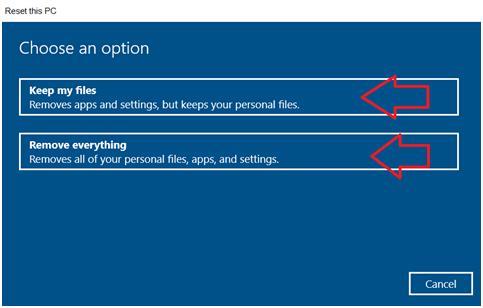
تدوين ملاحظة: قم بنسخ جميع الملفات الأساسية احتياطيًا مسبقًا إذا كنت تريد الانتقال مع الخيار الثاني والحصول على بداية جديدة عن طريق إزالة جميع البيانات.
الخطوة 6: الآن ، سيتعين عليك اختيار الطريقة التي ترغب في إعادة تثبيت Windows بها:
خذ ملاحظة. يضمن التنزيل السحابي تنزيل Windows الأصلي. يمكن أن تكون عملية إعادة التثبيت المحلية مزعجة في حالة تلف أي ملف في تكوين نظام التشغيل Windows.
الخطوة 7: في النافذة التالية من الإعدادات الإضافية ، انقر فوق زر تغيير الإعدادات .
الخطوة 8: هنا ، سترى خيارًا يقول - استعادة التطبيقات المثبتة مسبقًا؟ تبديل إيقاف تشغيل الزر.
يسألك هذا الخيار عما إذا كنت ترغب في الاحتفاظ بالتطبيقات المثبتة مسبقًا على جهاز الكمبيوتر الخاص بك. إذا كنت ترغب في إزالة bloatware ، يجب عليك إيقاف التبديل إلى هذا الإعداد.
خذ ملاحظة. قد لا ترى هذا الخيار في حالتك على الإطلاق. هذا يعني أنه لا توجد تطبيقات مثبتة مسبقًا على نظامك. قد يكون هذا في حالة تثبيت نظام التشغيل Windows على نفسك وليس من خلال الشركة المصنعة.
الخطوة 9: انقر فوق " تأكيد" وابدأ بعملية إعادة تثبيت Windows 10.
بمجرد اكتمال العملية ، ستحصل على نظام تشغيل Windows 10 جديد مع حذف جميع التطبيقات المثبتة مسبقًا والملفات التي اخترت الاحتفاظ بها كما كانت من قبل. تحديث Windows 10 2020 هو إصدار Windows 10 الجديد وقد أحدث العديد من التغييرات على نظام التشغيل. لطالما كانت ميزة Fresh Start مفيدة في تجديد الكمبيوتر إلى حالته السابقة وإعطائه مظهرًا جديدًا بحيث يتم تمزيق جميع التطبيقات والملفات المزعجة من النظام.
يمكنك تجربة ميزة Fresh Start الجديدة هذه في نظام التشغيل Windows 10 فقط بعد التحديث إلى أحدث إصدار من نظام التشغيل Windows 10 لعام 2020 ، بينما تختلف عملية الإصدار السابق قليلاً .
ربما يعجبك أيضا:
كيفية تعزيز أداء Windows 10 - أفضل 13 طريقة
كيفية تخصيص شاشة قفل Spotlight لنظام التشغيل Windows 10
مع هاتف Galaxy S22، يمكنك بسهولة تمكين أو تعطيل التدوير التلقائي للشاشة لتحسين تجربة الاستخدام.
إذا كنت ترغب في معرفة ما الذي حذفته سابقًا أو الإجابة عن كيفية مشاهدة التغريدات المحذوفة على Twitter، فهذا الدليل مناسب لك. اقرأ المدونة لتجد إجابتك.
هل سئمت من جميع القنوات التي اشتركت فيها؟ تعرف على كيفية إلغاء الاشتراك في جميع قنوات اليوتيوب مرة واحدة بسهولة وفاعلية.
هل تواجه مشاكل في استقبال أو إرسال الرسائل النصية على هاتف Samsung Galaxy؟ إليك 5 طرق فعالة لإعادة ضبط إعدادات الرسائل على Samsung.
إذا بدأ جهاز Android الخاص بك في الشحن الاحتياطي تلقائيًا، اتبع هذه الخطوات الفعالة لتعطيل هذه الميزة وإصلاح المشكلة بسهولة.
تعرف على كيفية تغيير اللغة ونغمة الصوت في تطبيق Bixby Voice بسهولة، واكتشف خطوات بسيطة لتحسين تجربتك مع مساعد Samsung الصوتي الذكي.
تعلم كيفية دفق Zoom Meeting Live على Facebook Live و YouTube بشكل سهل وفعال. خطوات تفصيلية ومتطلبات أساسية لتتمكن من بث اجتماعاتك مباشرة.
هل تواجه مشكلة في إرفاق الملفات في Gmail؟ نوضح لك 8 حلول فعّالة لمساعدتك في حل هذه المشكلة وإرسال ملفاتك بسلاسة.
هل تريد العثور على شخص محدد على Telegram؟ فيما يلي 6 طرق سهلة يمكنك استخدامها للبحث عن الأشخاص على Telegram بسهولة ويسر.
استمتع بمشاهدة مقاطع فيديو YouTube بدون إعلانات مع هذه الطرق الفعالة.







